DITA参照
DITA参照(DITAアドレス指定とも呼ばれます)は、DITAエレメント間およびDITAエレメントと非DITAリソース間に参照機能またはリンク機能を提供します。
DITAのコンテンツは内容参照。単一のソースコンテンツへのDITA相互参照を使用して、DITAまたは非DITA リソースへのリンクを作成します。DITAリンクを使用して関連コンテンツへのリンクを追加するできます。
直接参照(URIベースのアドレス指定)
参照はターゲットを直接指して行われます。例えば、FrameMakerでは直接参照を使用してconrefを作成するとき、DITAトピック(.xmlファイル)に移動して選択します。同様に、DITAトピック(.xmlファイル)を直接指して、DITAリンクまたはDITA相互参照を作成します。直接参照では、参照またはリンクするコンテンツが含まれているファイルを作成者が明示的に選択する必要があります。関連コンテンツが大量にある場合は面倒でわかりにくい作業になります。直接参照は参照またはリンクする文書が少ない場合に適しています。
「URIベースの(直接)アドレス指定」の仕様を参照してください。
間接参照(キーベースのアドレス指定)
参照はキーを使用してDITAマップレベルでグローバルに行われます。例えばFrameMakerでは間接参照を使用してconrefを作成するとき、DITAトピックを直接指しません。代わりに、「キースペースを使用したDITAキー参照の管理」で定義されているキーを指します。間接参照では、参照またはリンクを作成するときに作成者がユーザー定義のキーを選択する必要があります。キースペースを設定するときは、明確に定義された記述によってキーに名前を付ける必要があります。大量の関連コンテンツを使用してオーサリングを実行している場合は、間接参照を推奨します。
「キーベースのアドレス指定」の仕様を参照してください。
参照内容の設定
DITAトピックでconrefを作成するには、再利用するコンテンツ(エレメント)が含まれているDITAトピック(直接参照)またはDITAマップ(間接参照)を最初に作成する必要があります。例えば、表、番号リスト、画像を複数のトピック間で再利用するとします。これらのエレメントはソーストピックに追加する必要があります。間接参照を使用している場合、トピックはDITAマップに追加されます。詳しくは、「キースペースを使用したDITAキー参照の管理」を参照してください。
エレメントを再利用可能にするには、エレメントに固有のIDを割り当てる必要があります。詳しくは、「DITA ID属性」を参照してください。FrameMakerはconrefエレメントを区別するためこの固有のIDを使用します。例えば、ソースエレメントを更新する場合、FrameMakerは更新する必要のあるコンテナートピック内のエレメントを固有のIDを使用して識別します。
DITA ID属性
DIDA ID属性は参照するコンテンツ(トピックまたはエレメント)を一意に識別する方法を提供します。
DITAトピックでは、別のトピックのエレメントに対するconref(内容参照)または相互参照(相互参照)を作成するとき、エレメントに一意のIDを割り当てて使用することができます。デフォルトでは、FrameMakerは次の場合にトピックに固有のIDを割り当てます。DITAトピックを作成する
ID属性の仕様を参照してください。
固有のIDをエレメントに割り当てる
2)構造メニューから「IDをエレメントに割り当て」を選択します。
または、エレメントを右クリックし、ポップアップメニューから「IDをエレメントに割り当て」を選択します。
エレメントにIDが割り当てられているか確認するには、構造図でエレメントの右側にある矢印記号をクリックします。
entry(表セル)エレメントに割り当てられた固有のID

以前にIDが割り当てられていたエレメントに固有のIDを割り当てる場合、既存のIDを置き換えるように指示されます。
IDをエレメントのすべてのインスタンスに割り当てる
a)デフォルトでは、IDをエレメントに割り当てを選択する前に選択したエレメントがドロップダウンで選択されています。
b)「特殊化を含める」を選択して、IDを選択したエレメントの特殊化に割り当てます。DITAマップで作業している場合は、「Ditamap内のTopicrefsを開く」を選択して、IDをDITAマップのトピックで選択したエレメントのすべてのインスタンスに割り当てます。
c)複数のファイルを開いている場合は、「開いているすべてのファイル」を選択して、IDをすべての開いているファイルで選択したエレメントのすべてのインスタンスに割り当てます。
キースペースを使用したDITAキー参照の管理
DITAトピックでは、DITAトピックファイル(.xml)を指定することにより、コンテンツを直接参照できます。例えば、DITAトピックの関連リンクセクションにリンクを追加する場合は、参照するトピックファイルを選択できます(「関連コンテンツへのリンクを追加する」を参照)。
ただし、DITAはコンテンツを間接的に参照するキーを使用するための仕様も提供します。「キーベースのアドレス指定」の仕様を参照してください。
キーを使用して、参照先コンテンツをどの程度間接的にするかを追加します。キーを使用するとき、作成者はトピックファイルを直接参照しません。作成者はキースペース(参照するユーザー定義のキーの集合)が提供されます。キースペースは任意の数のトピックを内部的に参照します。作成者は提供されたキースペース内のキーのみに集中できます。また、キーはユーザーが定義するため、作成者がわかりやすい名前を適宜付けることができます。
keydefエレメントは、キーマップを作成するために使用します。デフォルトではDITA出力にこれらのエレメントが生成されないためです。
キースペースを作成
キースペースはDITAマップを使用して作成されます。DITAマップを作成してキースペースとして使用するには、keydefエレメントをDITAマップに追加する必要があります。
1)DITAマップを作成する。
2)keydefエレメントをDITAマップに追加します。詳しくは、「DITAマップへのtopicrefエレメントの挿入」を参照してください。
キー属性を使用してキースペースの特定のkeydefを識別します。keydefエレメントにキー属性は不可欠なため、新規エレメントの属性ダイアログまたはエレメントの挿入ダイアログの「キー名」フィールドで属性値を指定することができます。
キースペースを使用している作成者はキー名のみを参照し、関連DITAトピックを直接参照しません。このため、参照先(基本)トピックコンテンツであることが明確なキー値を指定する必要があります。
キースペースの管理
DITAトピックでキー参照を使用するには、FrameMakerのオーサリング環境でコンテナキースペースを読み込みます。
1)DITAキースペースマネージャーダイアログ(構造/DITA/キースペースを管理)を開きます。
DITAキースペースマネージャーダイアログ
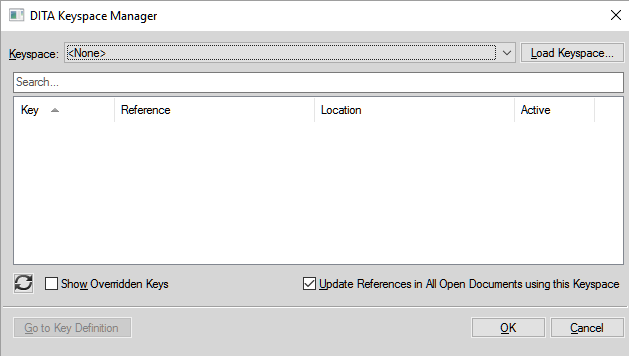
2)「キースペース」ドロップダウンリストから、キースペースとして定義されているDITAマップを選択します。詳しくは、「キースペースを作成」を参照してください。
デフォルトでは常にリストの先頭にあるキーが選択されています。現在のセッションで開いているDITAマップは、キースペースドロップダウンリストに表示されます。キーの最初の数文字を入力してキースペースを検索できます。
必要なDITAマップがリストから使用できない場合は、「キースペースを読み込む」をクリックし、DITA マップファイルを選択します。キースペースで定義されているキー参照が定義済みのキーリストに表示されます。
現在の環境にキースペースを読み込んだ後にキースペース(DITAマップ)に変更を加える場合は、「再表示」のアイコンをクリックしてキー参照に加えた変更を表示します。
「OK」をクリックすると、選択したキースペースが、開いているすべてのDITAマップに適用されます。
特定の文書に対して別のキースペースを選択するには、キースペースマネージャーを使用します。DITA相互参照、DITAリンク、Conrefの挿入など、複数の方法でキースペースを設定することができます。
DITA参照の更新
次のいずれかの方法を使用して、DITAトピックまたはマップの参照を作成できます。
•Conrefs(詳しくは、「内容参照)
•Cross-references(詳しくは、「相互参照」を参照)
•Topicrefs(詳しくは、「DITAマップへのtopicrefエレメントの挿入」を参照)
参照先コンテンツを更新する場合、現在のトピックの参照はすぐに更新されません。例えば、DITAマップが特定のトピックを参照しているとき、トピックのタイトルが変更された場合、更新されたタイトルはDITAマップにすぐに表示されません。
選択したトピックまたはマップで参照を更新するには、DITA参照を更新ダイアログを使用します。
DITA参照を更新ダイアログ
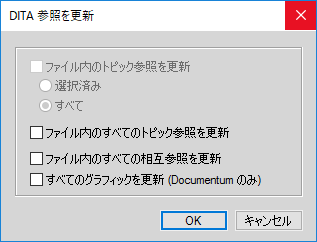
2)現在のトピックまたはマップ内の参照を更新するには、特定のオプションを選択して「OK」をクリックします。
参照の検索
文書内またはフォルダー内の複数のファイル内を再帰的に検索して、conref、topicref、link、xrefなどのリンクを探すことができます。デフォルトでは、参照の検索ダイアログボックスにおいて、現在のトピックおよびエレメントのIDが挿入されます(選択されている場合)。通常、別の場所で参照されているエレメントを選択してから、このオプションを起動します。
1)構造/DITA/参照を検索を選択します。または、現在のエレメントの参照を検索するためには、エレメント内で右クリックし、「参照を検索」を選択します。エレメントIDが自動的に挿入されます。
2)参照の検索ダイアログで、必要に応じてエレメントのIDを入力します。
3)オプションとして、検索をキースペース内に限定するには、現在の文書のキースペースを選択します。
4)検索範囲を設定します。フォルダーを選択した場合は、そのフォルダー内のすべてのファイル内にあるエレメントへの参照を再帰的に検索できます。